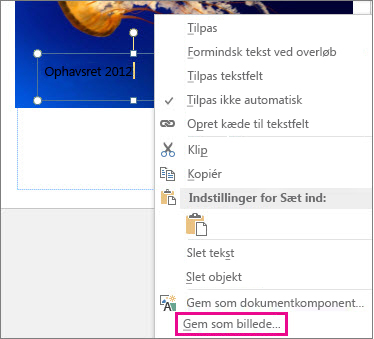Hvis du vil stemple dine fotos med dit navn eller et andet id, kan du tilføje et vandmærke på billedet.
Du kan også fjerne et vandmærke eller bruge et foto som vandmærke.
Du kan ikke tilføje et vandmærke på et billede i Publisher med et enkelt tryk på en knap. I stedet for kan du oprette et vandmærke, gøre det gennemsigtigt, gemme vandmærket og føje det til et billede.
Når du har konfigureret vandmærket for det første foto, kan du hurtigt stemple fotografier vha. det sidste trin nedenfor.
Trin 1: Oprette et vandmærke
Vigtigt!: Sørg for at gemme en kopi af billedet uden vandmærke. Et vandmærke på et foto er permanent.
-
Klik på Hjem > Billede i en ny, tom Publisher-fil.
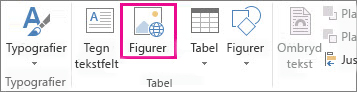
-
Find det foto, du vil føje et vandmærke til, klik på fotografiet, og klik derefter på Indsæt.
-
Klik på Indsæt > Tegn tekstfelt.
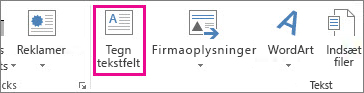
-
Tegn et tekstfelt på billedet der, hvor du vil indsætte et copyright-mærke eller et andet mærke, og skriv teksten til vandmærket i tekstfeltet.

Trin 2: Formatere vandmærket
-
Markér vandmærketeksten, højreklik, og skift til den ønskede skriftstørrelse og -farve.
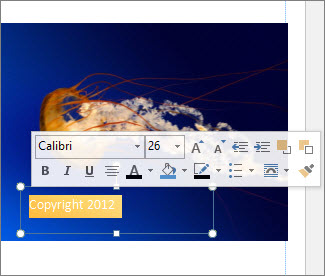
Bemærk!: Hvis du vil have et mere professionelt udseende, skal du markere teksten og klikke på Tekstfeltværktøjer > Formatér > Tekstkontur > Kontureffekter > Tekstfyld. Flyt skyderen for gennemsigtighed for at ændre vandmærkets udseende.
-
Højreklik på vandmærket, klik på Gem som billede, og gem vandmærket med et navn og på en placering, du bruger ofte.
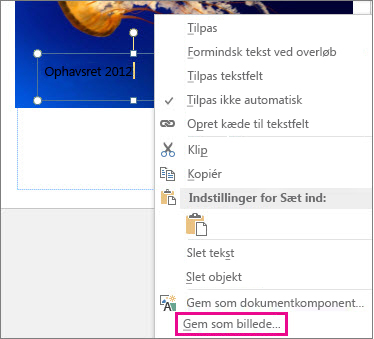
-
Klik i tekstfeltet, og anbring feltet der, hvor du vil have det på fotoet.
Trin 3: Gemme fotoet med vandmærket
-
Tryk på Ctrl+A for at markere tekstfeltet og fotoet, og klik derefter på Billedværktøjer > Formatér > Gruppér.
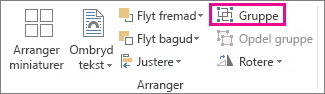
-
Højreklik på fotoet, klik på Gem som billede, og gem fotoet med vandmærket med et nyt navn.
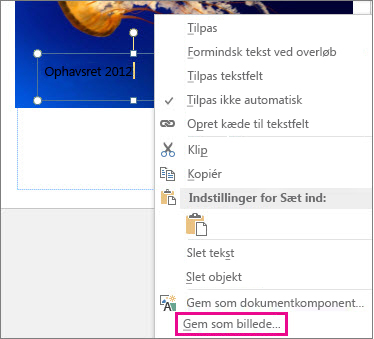
Tilføje vandmærket på andre billeder
Vigtigt!: Sørg for at gemme en kopi af billedet uden vandmærke. Et vandmærke på et foto er permanent.
-
Klik på Hjem > Billeder i Publisher.
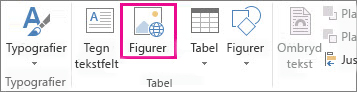
-
Vælg en foto, du vil føje et vandmærke til, klikke på det og klikke på Indsæt.
-
Klik på Hjem > Billeder igen for at finde de vandmærke, du gemte på trin 2, og klik derefter på Indsæt.
-
Klik på billedet af vandmærket, og anbring det der, hvor du vil have det på billedet.
-
Tryk på Ctrl+A for at markere vandmærket og fotoet, og klik derefter på Billedværktøjer > Formatér > Gruppér.
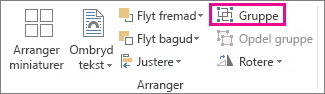
-
Højreklik på fotoet, klik på Gem som billede, og gem fotoet med vandmærket med et nyt navn.